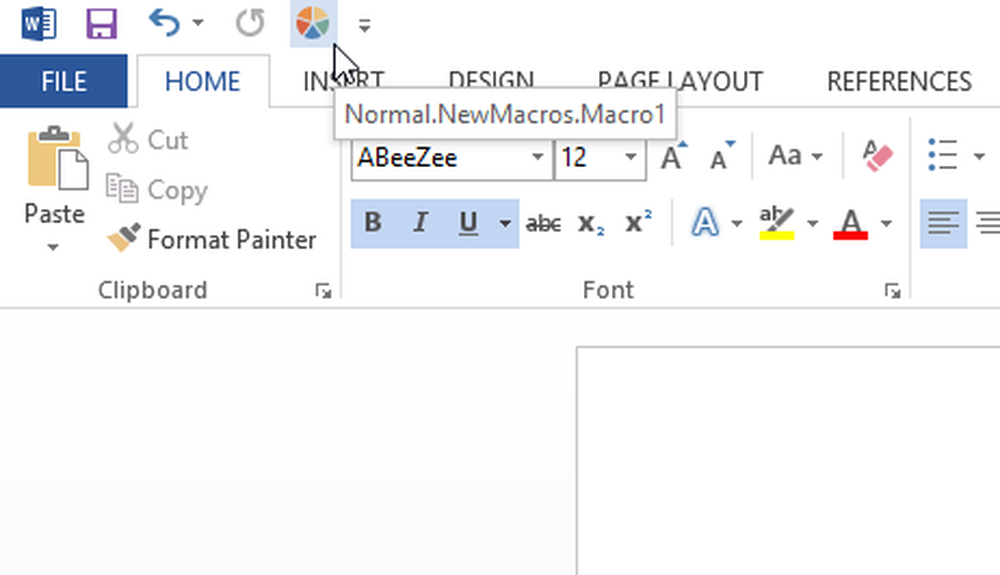Återanslut Outlook till Outlook.com för oavbruten e-poståtkomst

I början av året introducerade Microsoft en ny Outlook.com med flera nya funktioner, och de har uppgraderat Outlook.com webbkonton för alla användare gradvis. Om du använder Microsoft Outlook Som din e-postklient för skrivbordet måste du kanske koppla tillbaka Outlook 2016-klienten till ditt Outlook.com-konto för oavbruten e-poståtkomst. Om du inte gör det kan Outlook bara sluta synkronisera med Outlook.com.

Microsoft har anmält sig 21 december 2016, som följer:
[Åtgärd krävs] Återanslut din stationära version av Outlook till ditt Outlook.com-konto för att säkerställa oavbruten e-poståtkomst. Om du inte kopplar upp ditt konto igen kommer dina Outlook.com-e-postmeddelanden att sluta synkronisera till Outlook 2016 och Outlook 2013. När du återansluter kommer dina Outlook.com-e-postmeddelanden att återuppta synkronisering med din stationära version av Outlook.
Om du behöver återansluta Microsoft Outlook-skrivbordets e-postklient till ditt Outlook.com-konto har du två alternativ:
- Skapa en ny profil, om det är det primära eller enda kontot du använder
- Ta bort det gamla kontot och skapa och lägg till Outlook.com som ett nytt konto om du har flera konton i Microsoft Outlook.
Skapa en ny profil i Outlook
För att skapa en ny profil, öppna din Kontrollpanel, typ Post i sökrutan och klicka på resultatet - Mail som du ser, för att öppna följande ruta.

Klicka på Visa profiler och sedan på A.dd-knappen.


Följande ruta öppnas, där du kan ställa in din outlook.com som vanligt.

Klicka på Lägg till konto länk för att öppna följande guiden och fyll i detaljerna. Klicka på Nästa och följ guiden.
Ta bort e-postkontot och återskapa det
Om du använder Microsoft Outlook för att synkronisera flera e-postkonton måste du radera kontot och skapa en ny.
För att ta bort e-postkontot från Outlook, öppna Outlook, klicka på fliken Fil> Kontoinställningar. Välj nu e-postkontot och klicka sedan på Ta bort länk.

Efter att ha gjort det måste du skapa det här kontot, som nämnts ovan.
När kontot har skapats måste du starta om Microsoft Outlook.
Detta fungerade för mig, och jag hoppas det fungerar för dig också.
Dessa förslag kan också vara användbara för dig om du ser Problem med att ansluta till Server meddelande i Outlook.
Det kan hända att du bara behöver göra detta om du använder Outlook 2016 eller Outlook 2013 för att komma åt dina Outlook.com-konton. Du behöver inte återansluta till dina andra e-postkonton, till exempel Office 365, Exchange, etc. Om du möter problem,
Se det här inlägget om du möter problem, Felsök problem efter att du har anslutit Microsoft Outlook-klienten till Outlook.com igen.